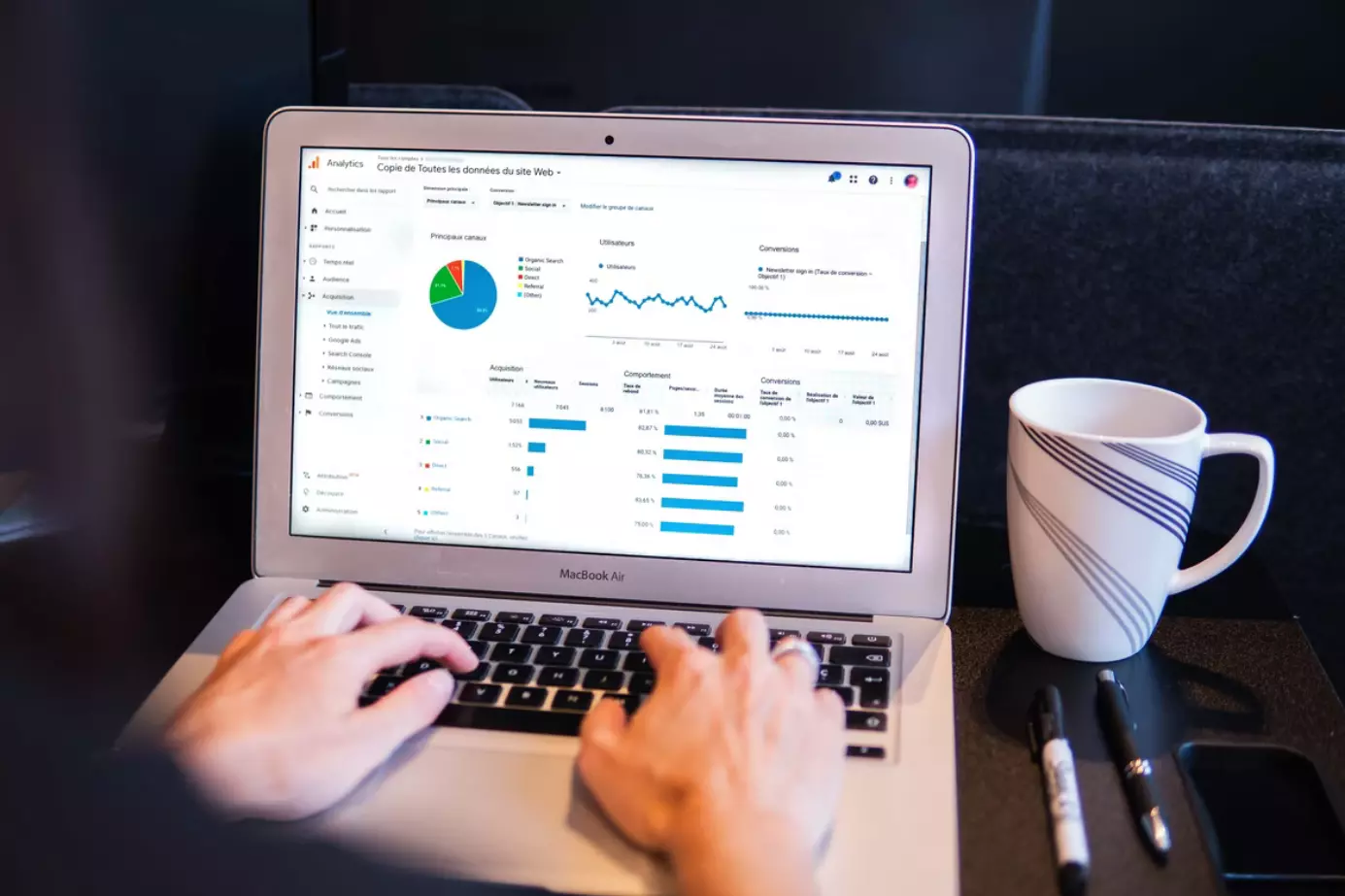如何在谷歌文档中插入一个复选框
Google Docs是一个非常方便的文字处理工具,你可以用它来创建不同类型的文件。例如,如果你想创建一个带有复选框的检查表。
在谷歌文档中插入一个复选框需要什么?
Google Docs是一个非常方便的文字处理工具,你可以用它来创建不同类型的文件。它对各种活动都很有用–包括学习和工作。例如,如果你想创建一个复选框,Google Docs和其他类似的Google应用程序提供了方便的复选框功能,你可以使用。
好吧,如果你想在你的Google Docs文档中插入一个复选框,下面是你如何通过几个简单的步骤做到这一点。
如何在谷歌文档中添加一个复选框
如果你想在你的Google Docs文档中添加一个复选框,你必须遵循这些步骤。
- 首先,进入谷歌文档,通过点击 “空白 “选项创建一个新文档。
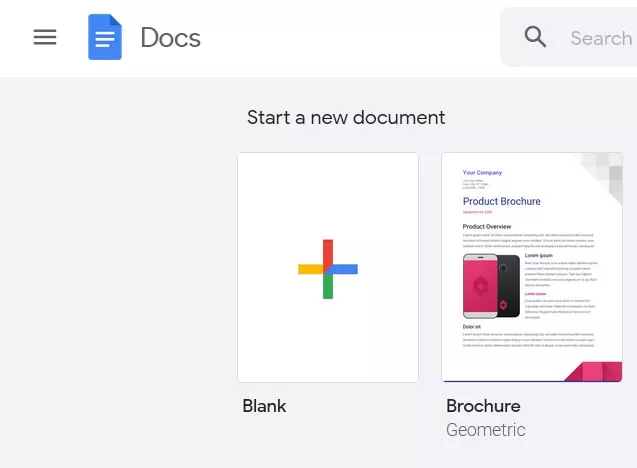
- 之后,点击工具栏上的 “格式 “按钮。
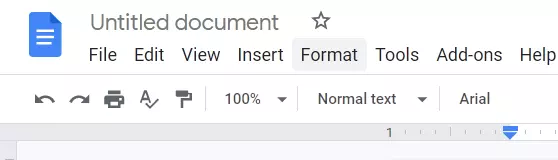
- 然后,点击 “子弹和编号 “选项,选择 “检查表”。
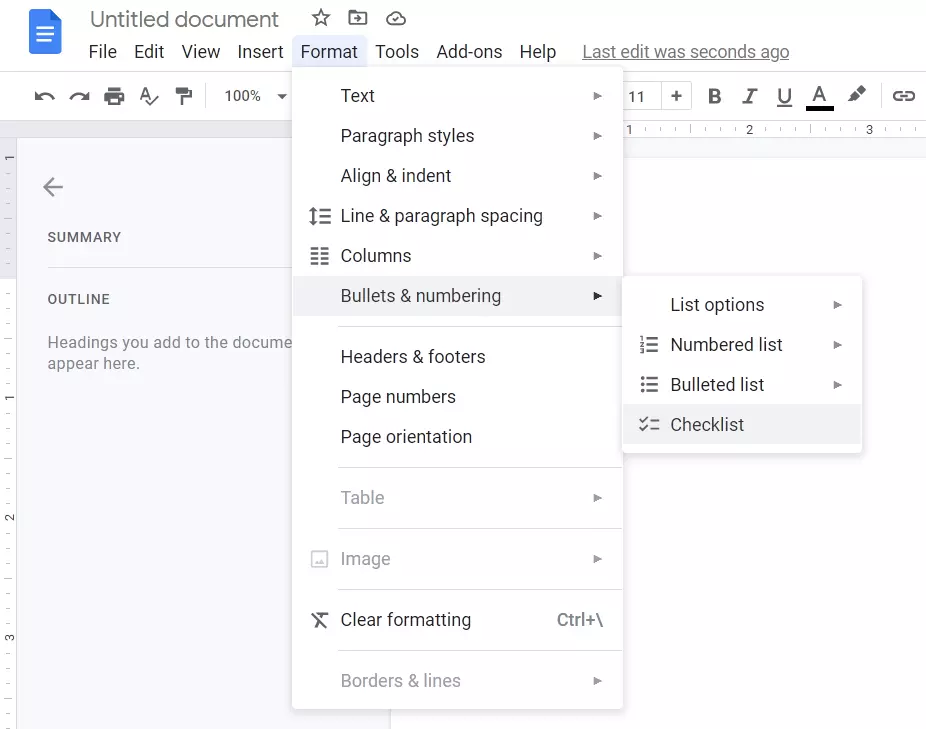
- 接下来,逐一输入项目清单。按回车键或回车键会自动创建另一个复选框。
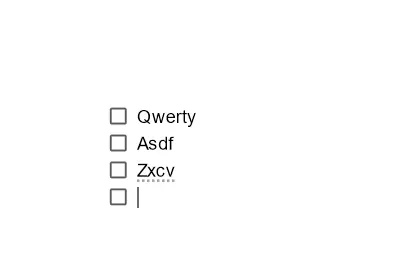
- 如果你想把一个复选框变成复选,只需点击它。
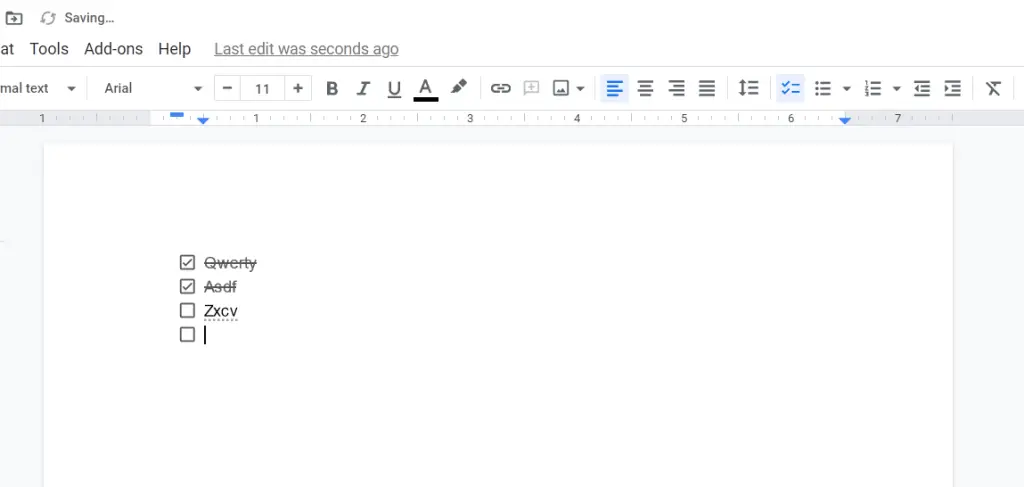
- 最后,别忘了保存文件。
一旦你完成了这些步骤,你就可以在你的Google Docs文档中添加一个复选框。
如何在Android设备上的Google Docs中插入一个复选框
有两种方法可以在你的移动设备上访问Google Docs。你可以去你的网络浏览器并从那里打开它,或者你可以使用谷歌文档的移动应用程序。如果你使用网页浏览器,你可以像往常一样,按照上面的说明使用复选框。
然而,如果你使用的是移动应用程序,就没有直接的方法来插入复选框,因为移动应用程序的功能有限。这有可能改变,因为有一个选项可以获得附加组件来扩展谷歌文档应用程序的功能,但目前还不支持。目前,你可以使用网页浏览器版本或桌面版本。
如何在iOS设备上的Google Docs中插入一个复选框
Google Docs应用程序在苹果应用商店也有售。问题是,iOS版和安卓版之间没有任何区别。相应地,在iOS设备上访问谷歌文档的说明与安卓系统相同。与安卓系统一样,iPhone手机版中的复选框是不可用的。要么通过网络浏览器访问,要么使用桌面应用程序。
什么是Google Docs插件
几乎所有人都知道浏览器扩展,但不知道谷歌服务的附加组件。谷歌文档的附加组件实际上类似于浏览器插件。目录中有数以百计的附加组件,供内容经理、文案、编辑和所有从事文字工作的专业人士使用。大多数附加组件能够实现更有趣的格式化,一些附加组件在Google Docs内部整合了外部服务,而另一些则相反,将数据导入第三方网站。
谷歌文档的优点和缺点是什么?
首先,让我们看看Google Docs的主要优势。
- 该服务是免费的。
- 一切都存储在云中。如果个人电脑或笔记本电脑崩溃或挂断,所有数据仍然完好无损。
- 简单的文件共享。你发送一个链接,对方就能得到文件。为你、你的同事和你的客户节省大量的时间。
- 协作工具。几个人可以同时在一个文件上工作。这在Word中比较困难,但也有可能。
- 一个易于使用的修改历史。如果你删除了一些重要的东西,然后又写了2页的文字,你不需要按 “Ctrl + Z “一千次。
- 语音输入。只需向谷歌人工智能口述你的文字。
- 跨平台。Google Docs可以在任何具有熟悉的网络浏览器的操作系统的任何设备上使用。
- 所有的变化都会自动保存。忘记 “Ctrl + S “组合键。你键入一个符号–服务会保存这些变化。如果你的电脑关闭了,你不会丢失一个字。
劣势。
- 取决于账户的情况。所有文件都存储在云端,与你的账户绑定。如果你失去访问权,你就会失去一切。
- 取决于开发商。
- 取决于互联网。如果不接入网络,你将只能打开以前离线保存的文件。
这就是你必须知道的关于Google Docs和如何在你的文档中添加复选框的所有信息。